V porovnaní s sochou potrebuje divák pri animácii vo 3D-stereoskopii väčšie zvykaciu dobu. Okrem toho pri lacnejšom, ale veľmi rozšírenom anaglyfickom postupe môže príliš veľa príliš rýchlo sa pohybujúcich objektov potlačiť 3D efekt do pozadia. Moja príkladová animácia k tomuto návodu sa zámerne približuje k tejto hranici, takže neskôr môžete experimentovať s počtom častíc a ich rýchlosťou podľa vlastného uváženia.
V pracovnom súbore "PSD_C4D_R13_Stereoskopie_start.c4d" nájdete východiskový bod tohto návodu. Pozrime sa najskôr na existujúce prvky, skôr než sa vrhneme na 3D-stereoskopiu.
Štruktúra scény
Medzi už nainštalované prvky scény patrí mimo iného podlahový objekt s lesklým tmavosivým materiálom a dva svetelné objekty na osvetlenie scény.
Okrem toho je už taktiež do scény vložený systém častíc, z ktorého je v editore jasne viditeľný emitér vo forme obdĺžnika. Pre častice má k dispozícii celkovo päť rôzne texturovaných kulovitých objektov. Modifikátor gravitácie a reflektorový modifikátor zabezpečujú, že kuličky padajú na podlahový objekt a odtudia odrazia.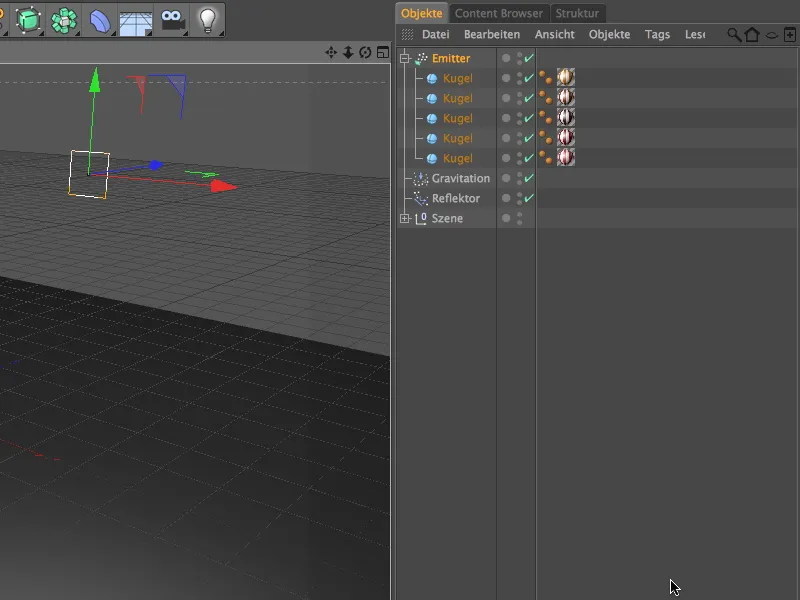
Keďže je scéna založená na relatívne malom meradle, ani kulovité objekty nie sú veľké. Kto by chcel použiť iné objekty ako častice, stačí jednoducho tieto elementy podřadne k emitérovi vymeniť.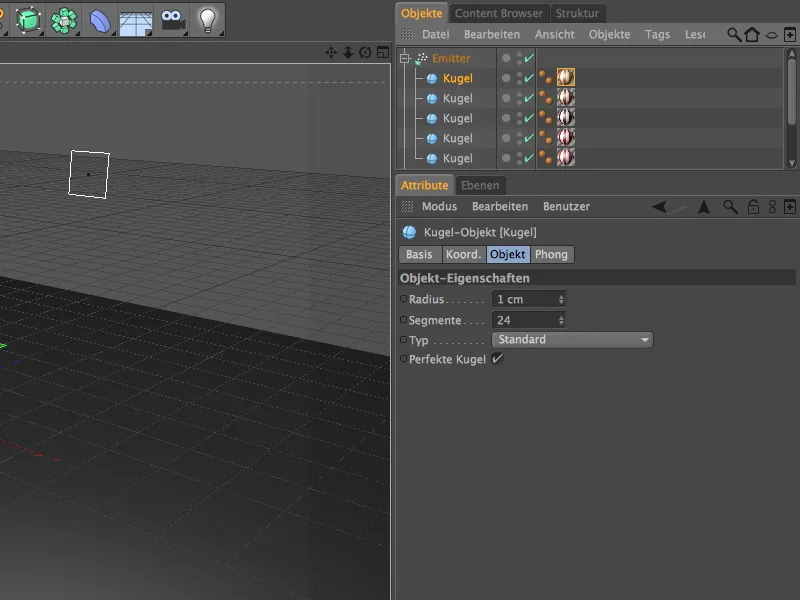
Päť kulovitých objektov sa odlišujú iba rôznymi textúrami. Prúžkový vzor som dosiahol s jednoduchým šachovnicovým vzorom. Aj tu môžete použiť iné vzory alebo materiály.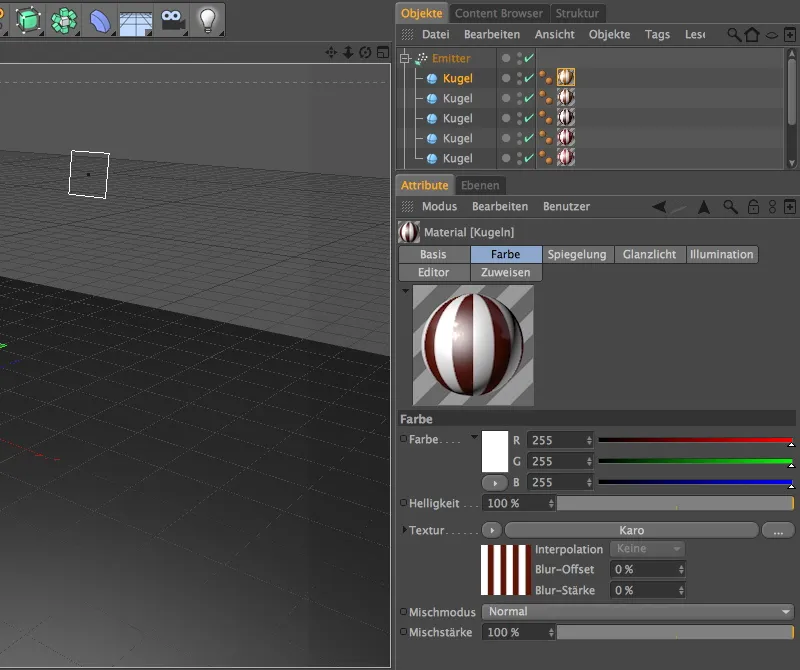
V dialogovom okne nastavení emitéra je zaznamenané, koľko častíc, v akom časovom intervale a akým spôsobom sa vypúšťajú. Miera narodenia 10 už, ako sme už spomenuli, siaha k hranici toho, čo je možné vnímať. Tu môžete kludne použiť aj nižšie hodnoty. Emsiú je zastavená od snímky 500, takže posledné častice majú dostatok času prejsť našou 3D-stereoskopickou kamerou.
Trvanie života 120 snímok zabezpečuje, že vypustené častice zmiznú aj zo spomienok, keď zmiznú z očí. S rotáciou 60° dávame časticiam trochu rotácie, aby sme animáciu urobili realistickou.
Vďaka aktivovanej možnosti zobrazenia objektov CINEMA 4D v editore zobrazuje emitované kulovité objekty. Pri príliš veľa alebo príliš zložitých časticách je možné uvoľnením tejto možnosti odľahčiť počítač.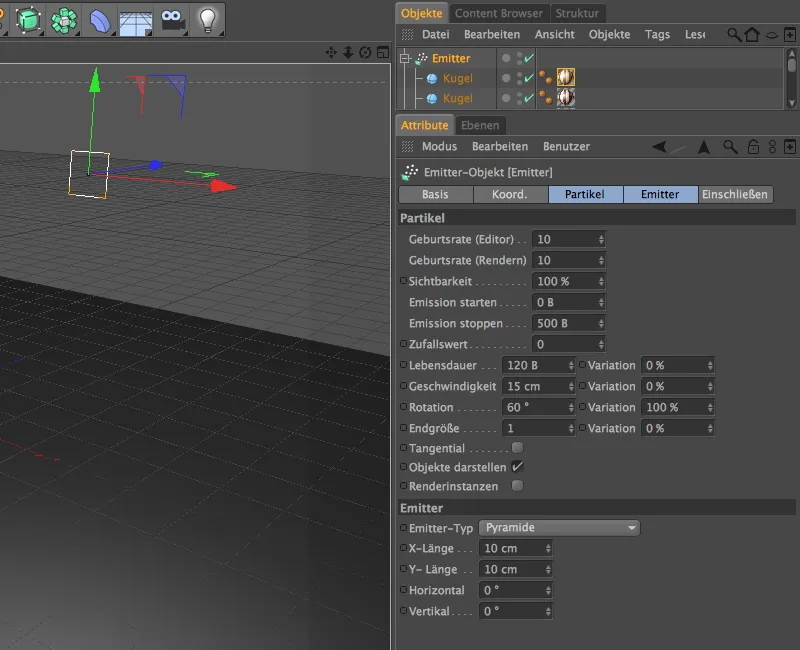
S týmito nastaveniami emitér vypúšťa kulovité objekty v smere Z. Aby častice nasledovali gravitáciu a odražali sa od podlahy, máme v systéme častíc aj dva modifikátory.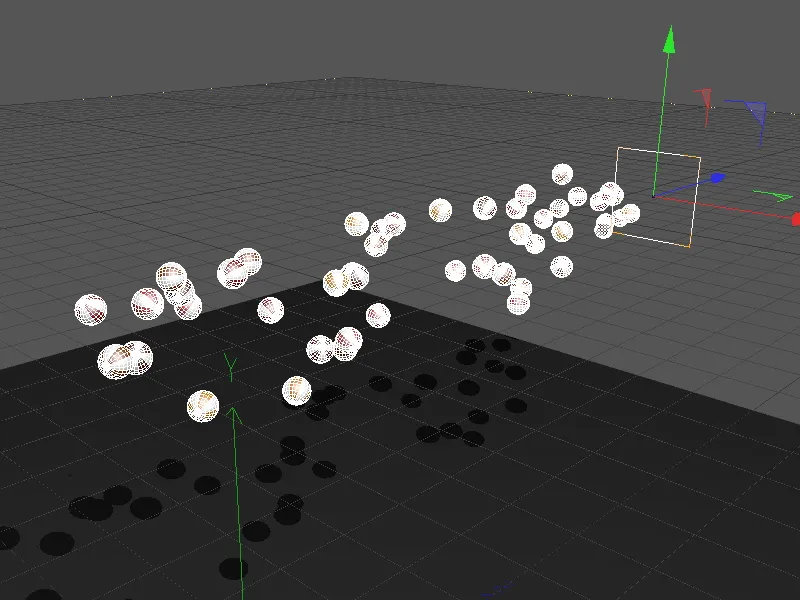
Ako názov už napovedá, gravitačný objekt sa stará o gravitáciu, ktorá pôsobí na častice. Vďaka neobmedzenej forme a zníženiu sú všetky emitované častice zachytené gravitáciou.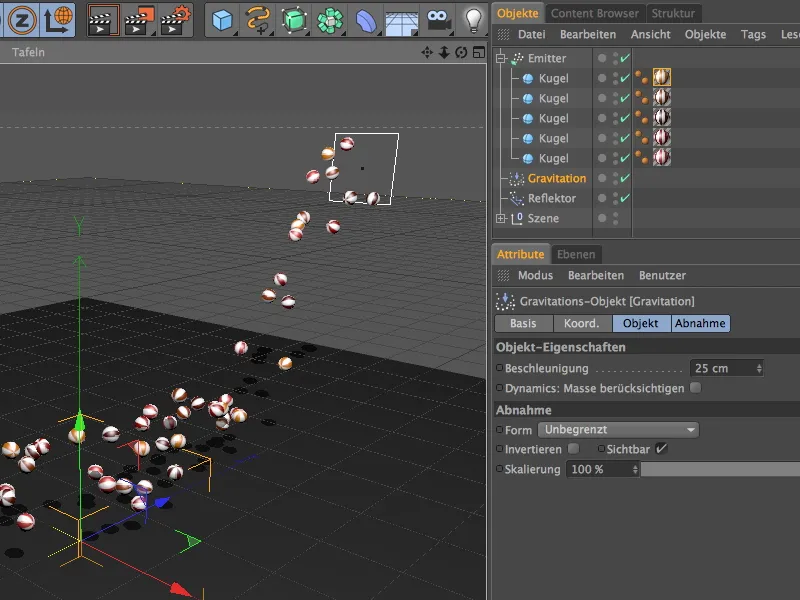
Ako druhý modifikátor máme v scéne reflektorový objekt. Je na rovnakej úrovni (Y-Position) ako podlahový objekt, aby sa kulovité objekty presne odrážali. Vďaka elasticite 50% sú častice odrazené s polovicou nárazovej energie smerom nahor.
Túto malú animáciu s časticami chceme teraz zachytiť 3D-stereoskopickou kamerou, aby sme z nej mohli vytvoriť stereoskopickú animáciu. Aby sme mohli zachytiť čo najsilnejší 3D efekt, necháme, aby nám častice prichádzali priamo príkmo.
Vyhľadajte prostredníctvom nástrojov pre pohľad v editore vhodnú perspektívu; presnú úpravu si nechajme na neskoršie.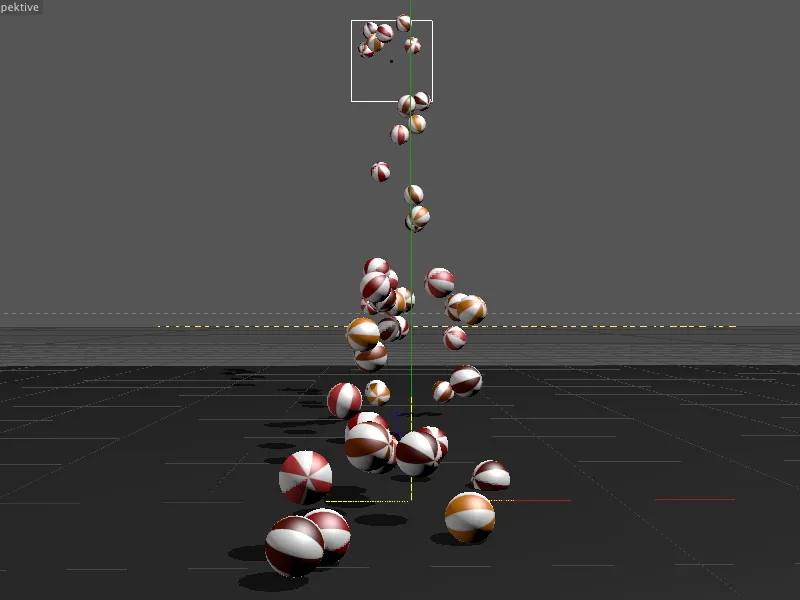
Vytvorenie a nastavenie 3D-stereoskopickej kamery
Túto pozíciu zachytíme tak, že vytvoríme kameru. Avšak namiesto štandardnej kamery použijeme priamo stereoskopickú kameru z palety kamera objektov.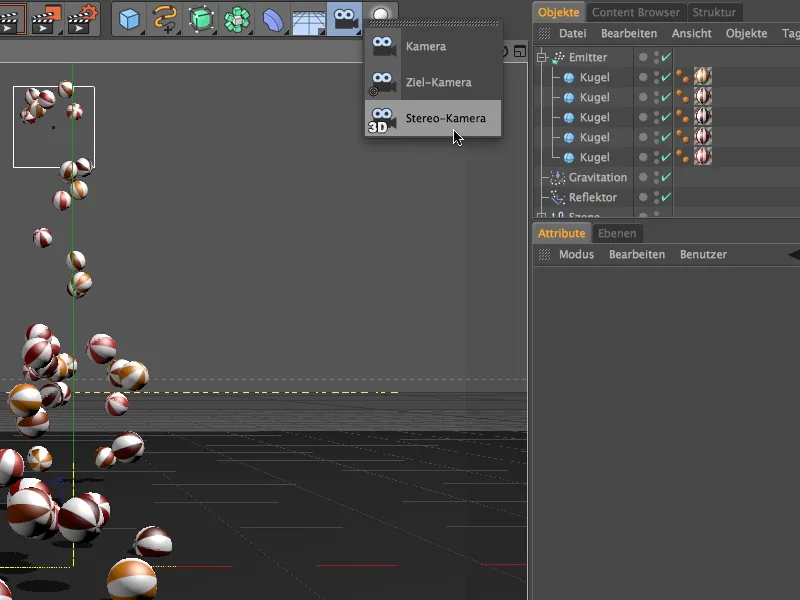
Aby sme novovytvorenú stereoskopickú kameru mohli zmeniť v editore, zabezpečíme, že kamera nie je aktívna pomocou kamera symbolu v manažéri objektov a upravíme pozíciu a uhol v dialógovom okne nastavení objektu kamery na strane súradníc.
Pre presnú zarovnanie stereo-kamery, je užitočné nechať emitenta na krátku dobu pracovať kliknutím na tlačidlo prehrávania animácie panela. Je možné vidieť aj v editore na mierne posunutých dvojitých čiarach kamery, že ide o stereo-kameru, ktorá zachytáva scénu zo dvoch mierne posunutých perspektív.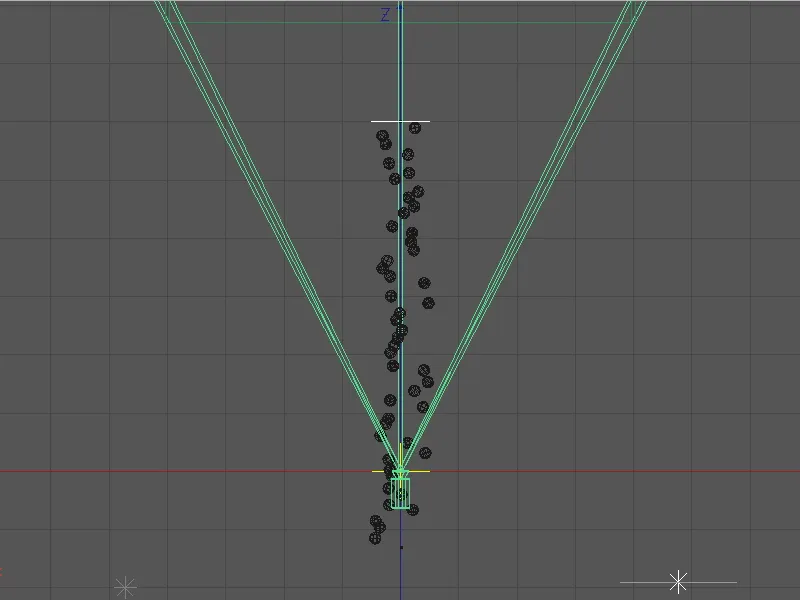
S Y- polohou 10 cm je kamera približne vysoko na odrážajúcich sa častičkách; ľahký sklon nadol zaručuje, že zdroj častíc, emitent, nie je v zornom poli.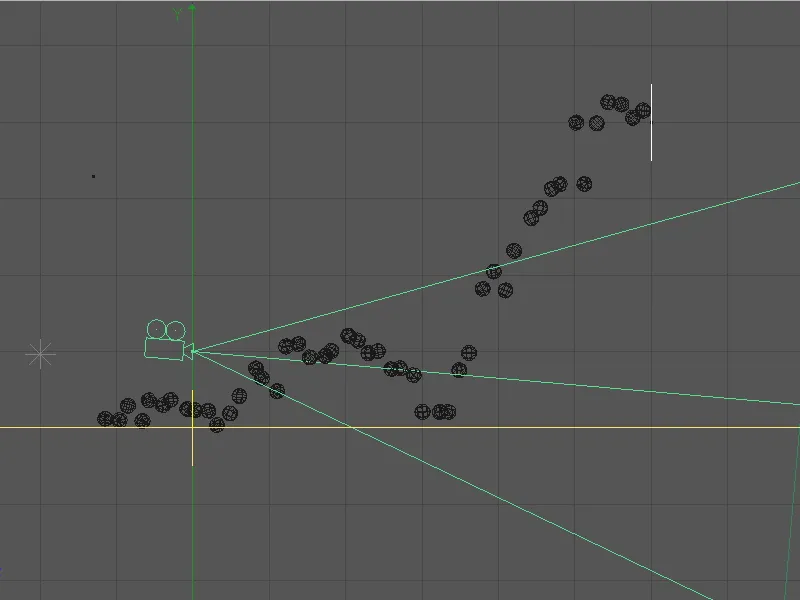
Teraz, keď je stereo-kamera umiestnená, môžeme ju aktivovať a venovať sa jej nastaveniam. Všetky parametre týkajúce sa 3D-stereoskopie sú umiestnené na špeciálnej stránke určenej pre stereoskopiu. Aby sme mohli kameru lepšie posúdiť v editore, znižujeme ohniskovú vzdialenosť a tým aj zelenú uhol pohľadu na vzdialenosť k miestu nárazu častíc. V mojom príklade táto hodnota činí 35 cm.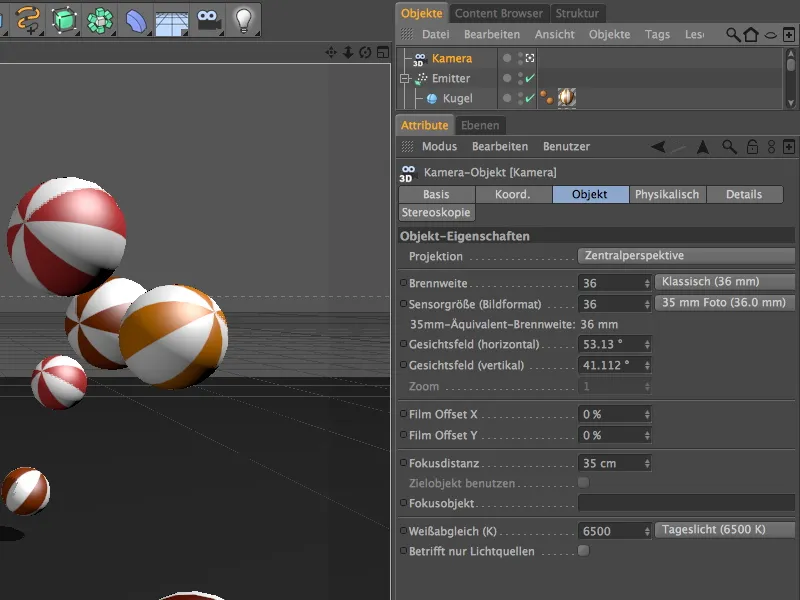
Teraz, keď je stereo-kamera aktívna, môžeme zároveň získať prvý dojem z stereoskopickej reprezentácie. V ponuke Možnosti v zobrazení editora môžete zapnúť stereoskopickú reprezentáciu pre aktívnu kameru.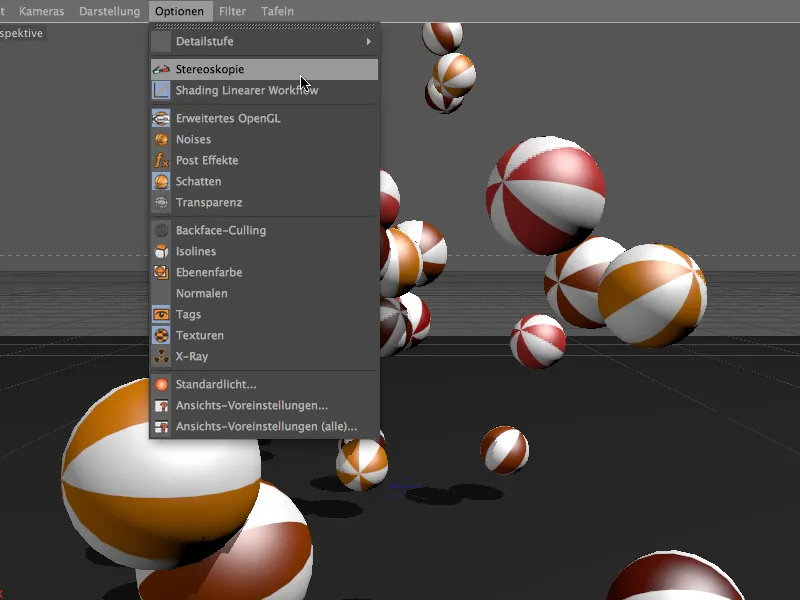
S primeranými červeno-modrými okuliarmi si tak môžeme už teraz v editore prezrieť scénu v 3D-stereoskopii. Avšak, stereoskopia zatiaľ stále závisí na štandardných parametroch. Pre použiteľné trojrozmerné inscenovanie musíme opäť prejsť do dialógového okna nastavení objektu kamery.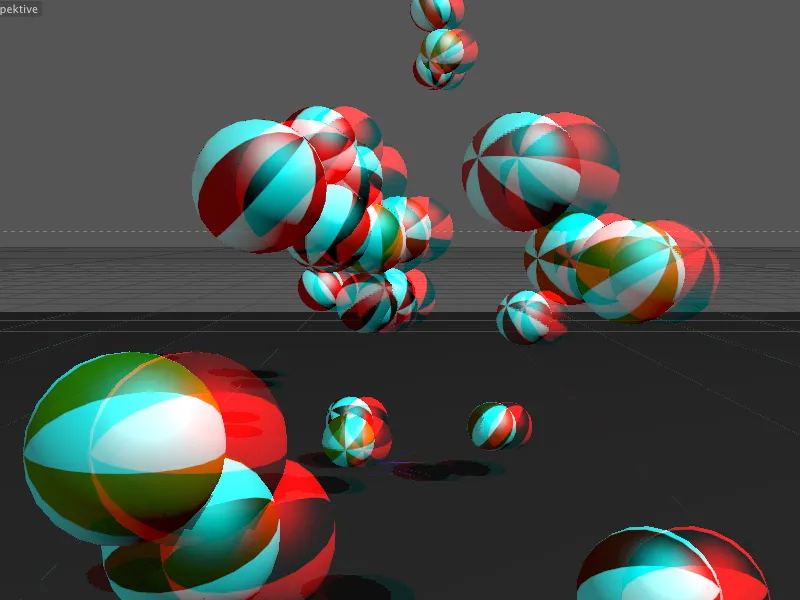
Na stránke Stavba stereoskopie nájdeme všetky potrebné nastavenia. Kľúčový je tu záznam nulový paralax. S touto hodnotou určujeme, na ktorej vertikálnej rovine sa nachádza pôvod pre trojrozmernosť. Všetky oblasti za touto rovinou sa stiahnu do úzadia, všetky oblasti pred touto rovinou sa vyčnievajú zo skrutiny pozorovateľa.
Jako hodnotu ohniskovej vzdialenosti 35 cm som použil pre nulovú paralaxu. Takže všetky gule budú najneskôr pri náraze na zem výrazne vystúpiť do trojrozmerne.
Okrem toho aktivujeme možnosť Ukázať kritickú oblasť, aby sme si mohli bližšie prezrieť dôležitý prvok stereoskopie.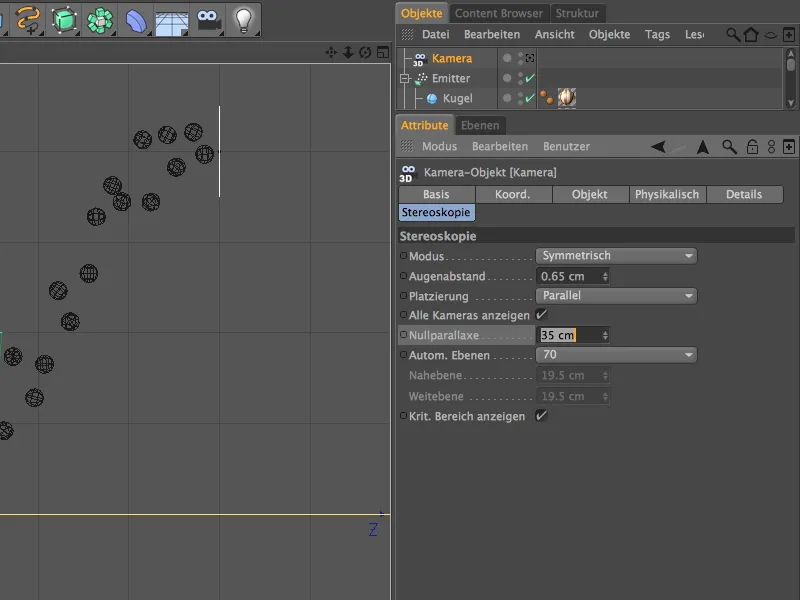
Na nasledujúcom obrázku vidíme nastavenia kamery opäť v zobrazení editora pripravené. Nulová paralaxa je na rovnakej úrovni ako ohnisková vzdialenosť. Od tejto pozície sa častice dostávajú k fotoaparátu z nuly roviny.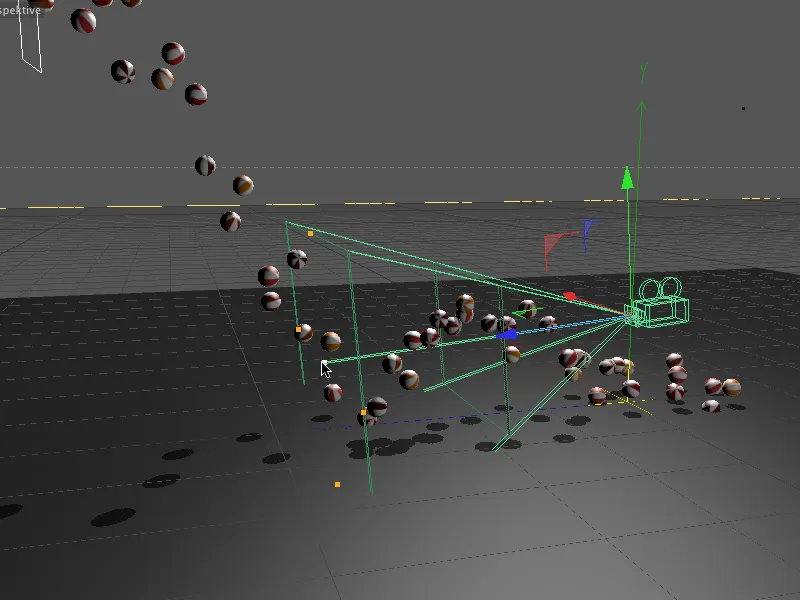
Rendrovanie 3D-stereoskopie
3D-stereo-kamera je týmto nastavená, takže sa môžeme pustiť do rendrovania animácie. Aj keď chcete vyrendrovať jednotlivé stereoskopické obrázky z zobrazenia editora, funguje to cez renderovanie v obraze-Managéri.
Keďže predtým musíme ešte nastaviť renderovacie nastavenia pre stereoskopiu, začneme tým, že najprv zavoláme renderovacie predvoľby z CINEMA 4D.
Pretože sme pri vytváraní kamery už uviedli, že má pracovať stereoskopicky, CINEMA 4D už má položku Stereoskopie v renderovacích predvoľbách aktivovanú. V sekcii Vypočítať stereoskopický obraz najprv stanovíme, že chceme vyrenderovať kombinovaný stereoskopický obraz. Týmto spôsobom CINEMA 4D automaticky vyrendruje obidva obrazy stereoskopie a následne ich spojí.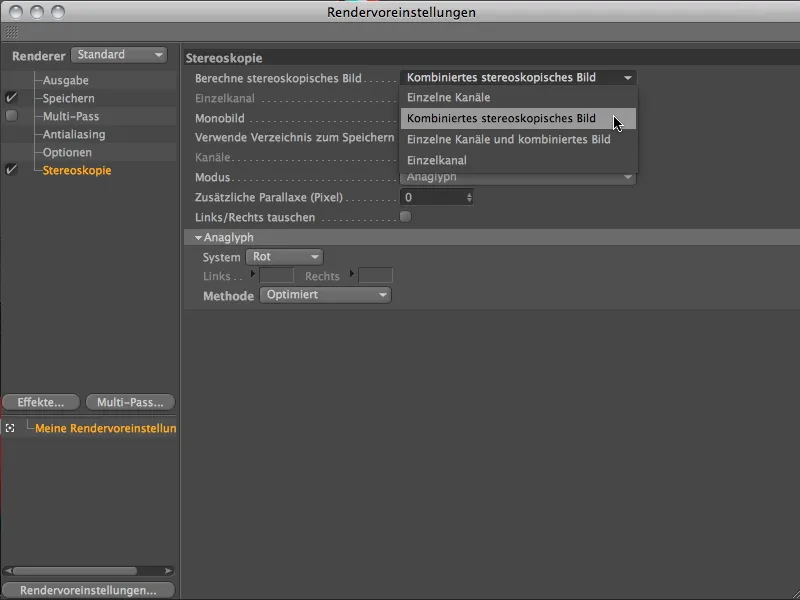
V položke Režim vyberieme požadanú metódu stereoskopie. Pre naše červeno-modré okuliare potrebujeme režim Anaglyph.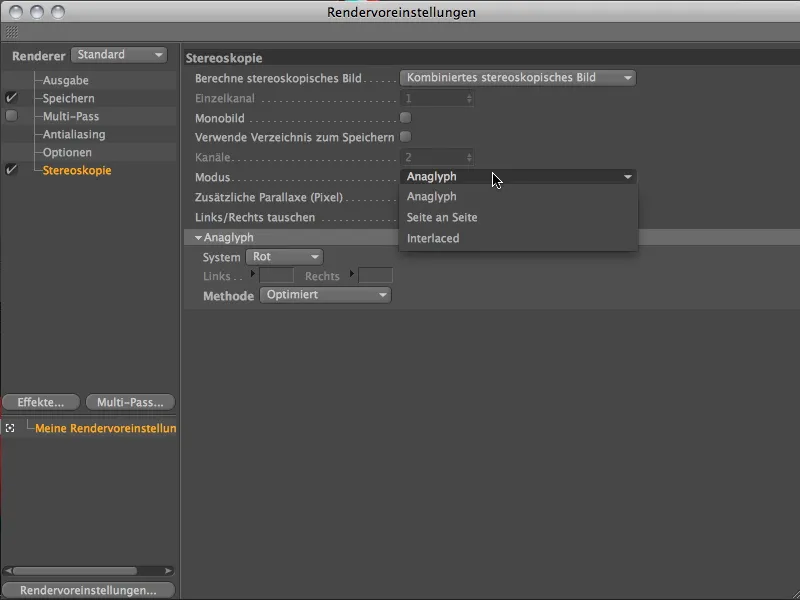
V sekcií Anaglyph stačí určiť farbu jednej strany (tu: červenú), druhá sa automaticky vygeneruje prostredníctvom výberu Anaglyph. Dobrým kompromisom medzi farebnosťou a efektom 3D-stereoskopie je metóda Optimalizovaná.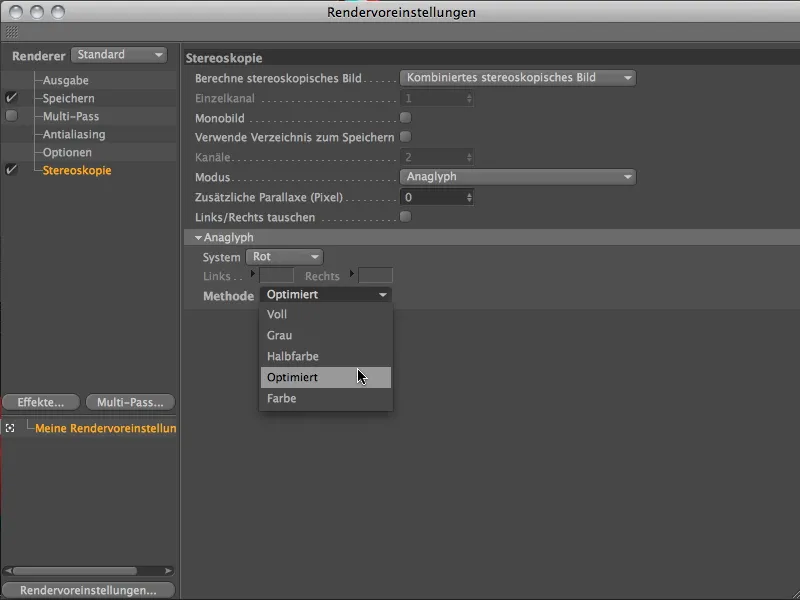
Presunieme sa k základným nastaveniam pre naše rendrovanie. Na stránke výstupu zadáme veľkosť animácie v položkách Šírka a Výška. Ako trvanie animácie som sa riadil po emisii častíc. Keďže na obrázku 500 je z posledného objektu kulečná vystrelená, na obrázku 600 už nie je žiadna častica viditeľná. 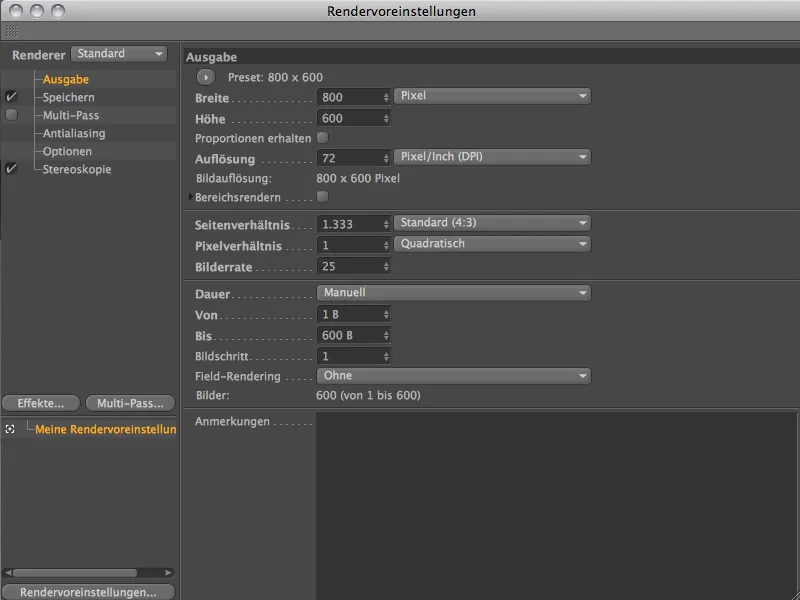
Na Uložiť stránke nastavení pre vykresľovanie teraz zvoľte požadovaný výstupný formát pre film a miesto uloženia.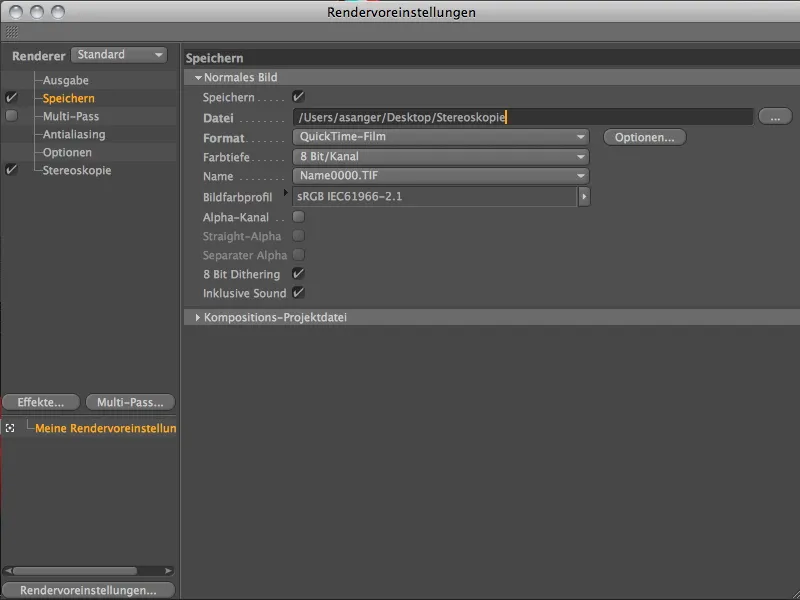
Keď sú nastavenia vykresľovania správne, môžeme začať renderovací proces príkazom Rendrovať v Obrazovom manažéri z Rendrovej Palety.
V Obrazovom manažéri je jasne vidieť, ako sú obe posunuté obrázky stereoskopickej kamery po sebe vypočítané a následne kombinované.
Ak je Renderer hotový, môžete sa pozrieť na hotový film s červeno-modrým okuliarnami.


